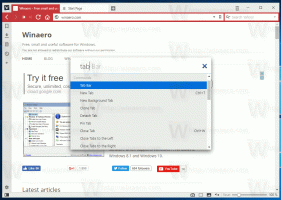Como desativar a previsão de página no Google Chrome
Como muitos navegadores modernos, o Google Chrome está usando o Page Prediction para carregar sites mais rápido. Para economizar largura de banda e melhorar sua privacidade, você pode desativar esse recurso. Veja como isso pode ser feito.
Propaganda
A Previsão de página permite que o navegador adivinhe qual página ou site da Web você irá visitar. É uma boa adição ao cache do navegador, o que reduz o tempo de carregamento do site. Assim que o navegador faz uma suposição, ele começa a carregar o site escolhido em segundo plano. Se o usuário decidir abrir a mesma página, ela será aberta instantaneamente.
No entanto, alguns usuários não gostam da ideia de o navegador prever quais páginas eles visitarão. Freqüentemente, eles se preocupam com sua privacidade. Quando a Previsão de página está ativada no Google Chrome, o navegador pode rastrear páginas que você nunca realmente visitou durante a sessão de navegação. Isso expõe a impressão digital da sua máquina e também cria uma carga notável em PCs com hardware de baixo custo porque o navegador calcula o endereço URL possível sempre que você digita algo no endereço Barra. Ele também cria um uso de largura de banda potencialmente desnecessário.
Para Desativar a previsão de página no Google Chrome, faça o seguinte.
- Abra o Chrome e clique no botão de menu de três pontos para abrir o menu.

- Clique no item Configurações.

- Role para baixo até o link Mostrar configurações avançadas. Clique.
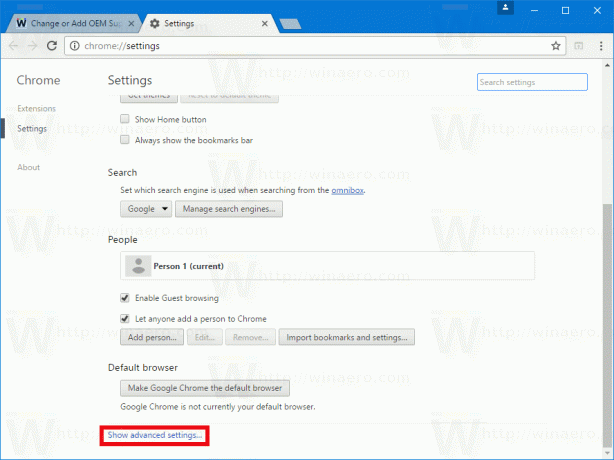
- Encontre a seção chamada "Privacidade". Lá você encontrará a seguinte opção que deve ser desativada.
Use um serviço de previsão para ajudar a completar pesquisas e URLs digitados na barra de endereço. Use um serviço de previsão para carregar as páginas mais rapidamente
Desmarque ambas as caixas de seleção. Veja a imagem a seguir.

A opção chamada "Use um serviço de previsão para ajudar a completar pesquisas e URLs digitados na barra de endereço" é responsável por sugestões com base em URLs digitados e seu histórico de navegação. O Chrome também é capaz de enviar uma solicitação ao mecanismo de pesquisa do Google para encontrar mais informações sobre o texto que você digitou na barra de endereço e oferecer uma sugestão encontrada em seu índice de pesquisa.
A segunda opção, "Use um serviço de previsão para carregar as páginas mais rapidamente", é responsável por rastrear links em uma página da web aberta para acelerar a experiência de navegação e pré-carregar outras páginas os links da página atual para. Se você clicar em um dos links disponíveis na página aberta, a página de destino será aberta muito mais rápido.
É isso.
Apoie-nos
A Winaero depende muito do seu apoio. Você pode ajudar o site a continuar trazendo conteúdo e software interessantes e úteis usando estas opções:
Se você gostou deste artigo, compartilhe-o usando os botões abaixo. Não vai custar muito de você, mas vai nos ajudar a crescer. Obrigado por seu apoio!
Propaganda
Autor: Sergey Tkachenko
Sergey Tkachenko é um desenvolvedor de software da Rússia que iniciou o Winaero em 2011. Neste blog, Sergey está escrevendo sobre tudo conectado à Microsoft, Windows e softwares populares. Siga-o no Telegrama, Twitter, e Youtube. Ver todas as postagens de Sergey Tkachenko